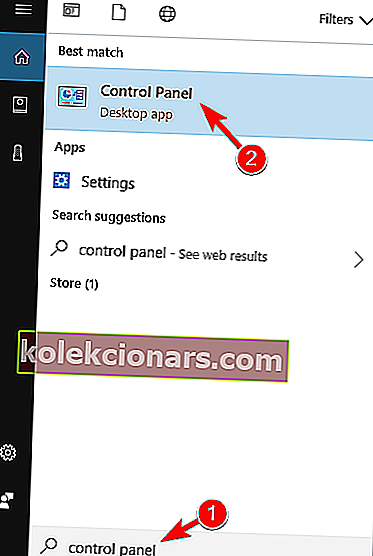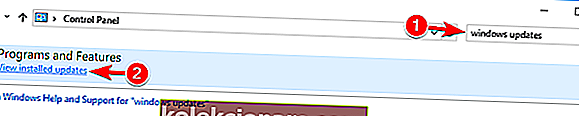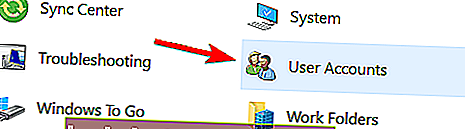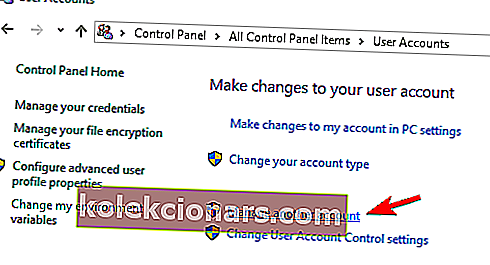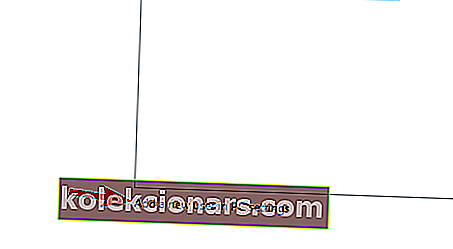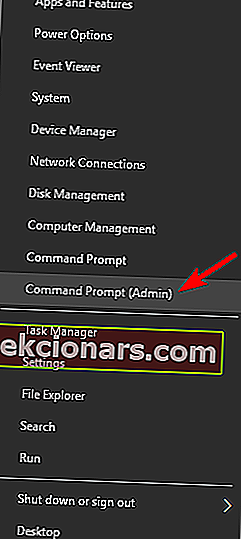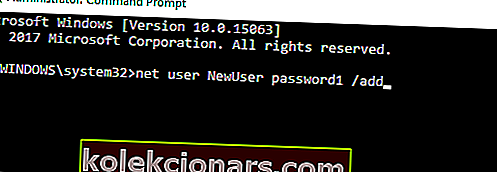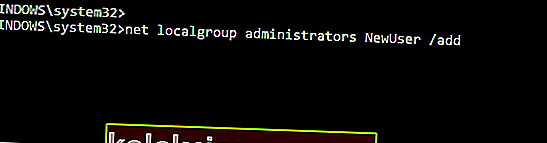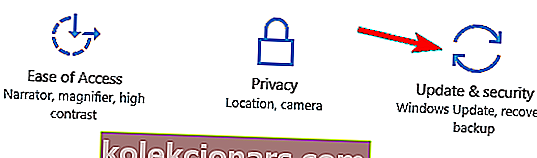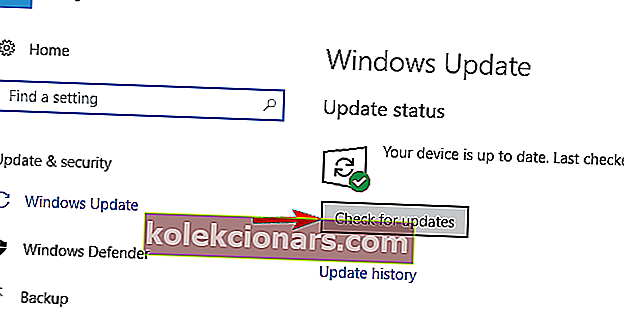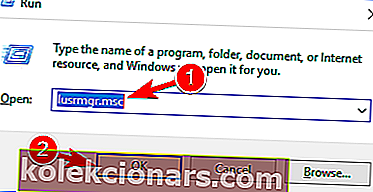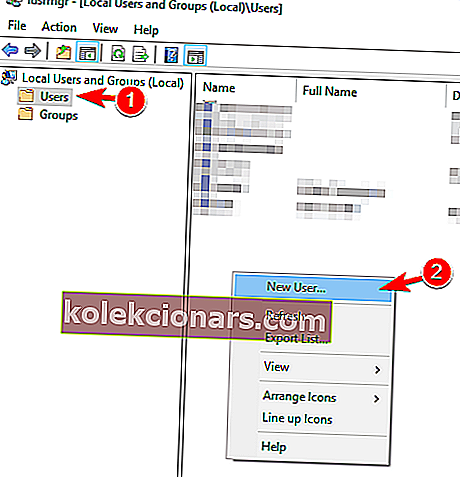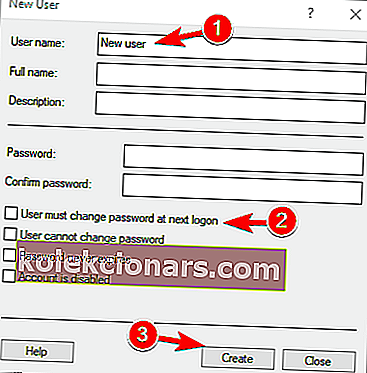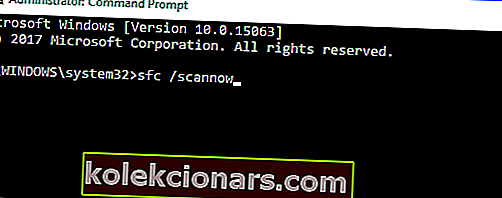- Jei negalėsite atidaryti naujinimų ar nustatymų, negalėsite pasiekti svarbiausių „Windows 10“ įrankių.
- Norėdami išspręsti šią problemą, tiesiog atlikite toliau nurodytame vadove nurodytus veiksmus.
- Jei jums reikia daugiau nurodymų, apsilankykite mūsų specialiajame „Windows“ nustatymų centre.
- Kalbant apie trikčių šalinimo straipsnius, juos visus galite rasti mūsų „Windows 10“ klaidų puslapyje.
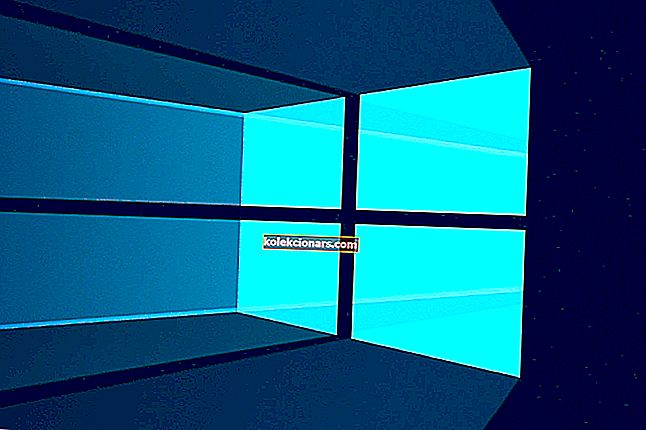
Jei naujovinote operacinę sistemą iš „Windows 8.1“ arba „Windows 8“ į naujausią „Windows 10“ techninės peržiūros versiją, galite susidurti su labai erzinančia problema.
Ši problema taip reaguoja į jūsų sistemą, kad neleis atidaryti funkcijos „Atnaujinimai“ ir „Nustatymai“.
Tačiau, jei atidžiai stebėsite žemiau pateiktą mokymo programą, „Windows 10“ techninės peržiūros sistema bus paleista ir paleista vos per kelias minutes laiko.
Dažniausiai „Windows 10“ techninės peržiūros funkcijos „Atnaujinimai ir nustatymai“ taisymai yra atlikti virusų nuskaitymą arba patikrinti ir atsisiųsti naujausius „Windows 10“ techninės peržiūros operacinės sistemos KB naujinimus.
Nustatymų programa nebus atidaryta „Windows 10“? Išspręskite problemą naudodami mūsų tobulą vadovą!
Ką daryti, jei neatidaromi naujinimai ir nustatymai?
- Įdiekite reikiamus naujinimus
- Sukurkite naują vartotoją
- Naudokite „Microsoft“ saugos skaitytuvą
- Naudokite „Windows“ programų trikčių šalinimo įrankį
- Paleiskite SFC nuskaitymą
- Iš naujo nustatykite „Windows 10“
1. Įdiekite reikiamus naujinimus
Jei „Atnaujinimai ir nustatymai“ neatidaromi, galite išspręsti problemą paprasčiausiai įdiegę reikiamus naujinimus. Tai galite padaryti atlikdami šiuos veiksmus:
- Paleiskite valdymo skydą . Norėdami tai padaryti, paspauskite „ Windows“ klavišą + S ir įveskite valdymo skydą . Rezultatų sąraše pasirinkite Valdymo skydas .
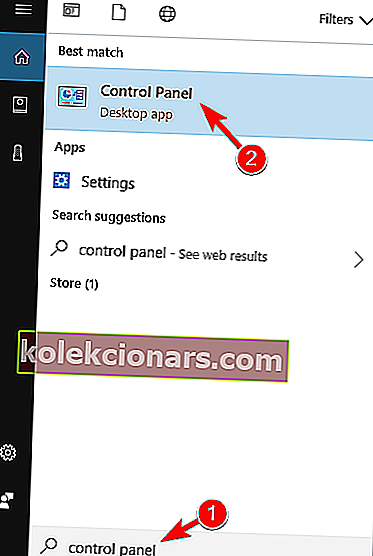
- Viršutiniame dešiniajame kampe esančiame paieškos laukelyje įveskite „ Windows“ naujinimus . Baigę paiešką spustelėkite Peržiūrėti įdiegtus naujinimus .
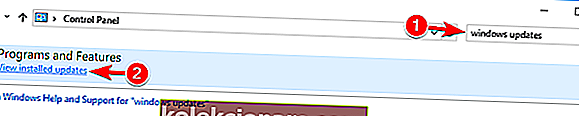
- Patikrinkite ir įdiekite naujinimą KB3036140, jei jis dar neįdiegtas.
- Kai sėkmingai atnaujinsite į KB3036140 , turėsite dar kartą iš naujo paleisti „Windows 10“.
- Dabar patikrinkite, ar naudojate naujinimų ir nustatymų funkciją.
2. Sukurkite naują vartotoją
Kartais galite išspręsti šią problemą paprasčiausiai sukurdami naują vartotojo abonementą. Tai yra gana paprasta ir galite tai padaryti atlikdami šiuos veiksmus:
- Atidarykite Valdymo skydą, kaip mes jums parodėme ankstesniame sprendime.
- Iš sąrašo pasirinkite Vartotojo abonementai .
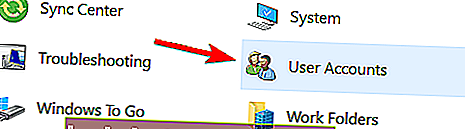
- Kairiuoju pelės mygtuku spustelėkite arba bakstelėkite parinktį „ Tvarkyti kitą paskyrą“ .
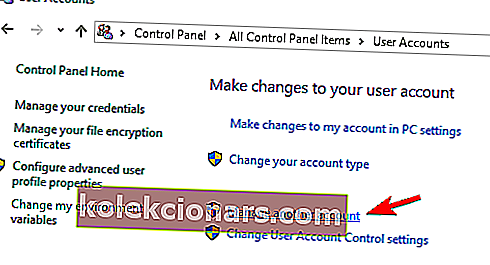
- Dabar kairiuoju pelės mygtuku spustelėkite arba bakstelėkite Pridėti naują vartotoją kompiuterio nustatymuose .
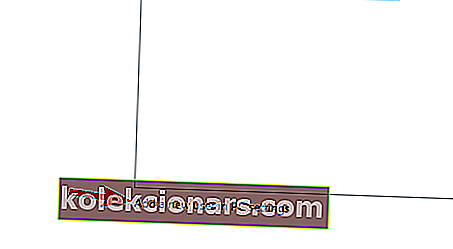
- Sukūrę naują vartotojo abonementą, dar kartą paleiskite „Windows 10“ techninės peržiūros sistemą.
- Prisijunkite naudodami naują sukurtą vartotojo abonementą ir patikrinkite, ar vis dar turite tą pačią problemą.
Negalite pridėti naujos paskyros? Greitai išspręskite problemą naudodami šį vadovą!
Taip pat galite sukurti naują vartotojo abonementą naudodami komandų eilutę. Norėdami tai padaryti, turite atlikti šiuos veiksmus:
- Paspauskite „ Windows“ klavišą + X, kad atidarytumėte „Win + X“ meniu ir rezultatų sąraše pasirinkite „ Komandinė eilutė“ (Administratorius) . Jei komandinės eilutės nėra, galite pasirinkti „ PowerShell“ (Administratorius) .
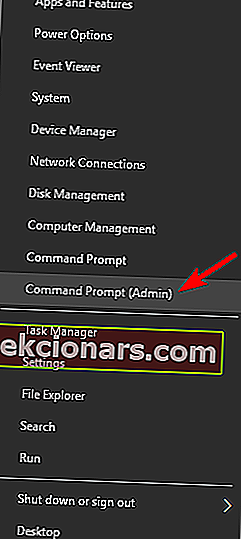
- Kai paleidžiama komandinė eilutė , įveskite tinklo vartotojo „NewUser“ slaptažodį1 / pridėkite .
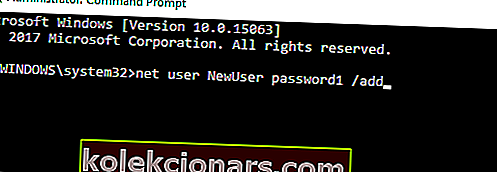
- Dabar įveskite „ net localgroup“ administratorius „NewUser / add“.
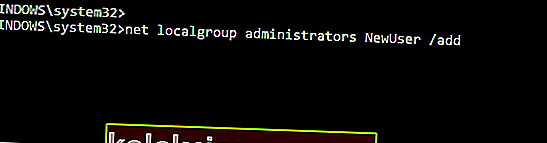
Tai atlikę pereikite prie „ NewUser“ paskyros ir naudokite slaptažodį1, kad pasiektumėte naują paskyrą.
Prisijungę prie naujos paskyros, turite įdiegti trūkstamus naujinimus. Norėdami tai padaryti, turite atlikti šiuos veiksmus:
- Paspauskite „ Windows“ klavišą + I, kad atidarytumėte programą „Nustatymai“ .
- Kai atsidarys „ Nustatymų“ programa , pasirinkite Atnaujinti ir saugą .
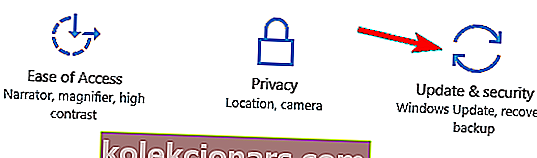
- Dabar spustelėkite mygtuką Ieškoti naujinimų .
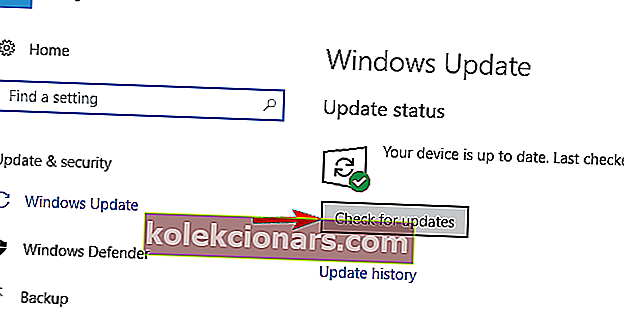
„Windows“ atsisiųs ir įdiegs trūkstamus naujinimus. Įdiegę naujinimus, galite grįžti į pagrindinę paskyrą ir viskas turėtų vėl veikti.
Taip pat galite sukurti naują paskyrą atlikdami šiuos veiksmus:
- Paspauskite „ Windows“ klavišą + R ir įveskite lusrmgr.msc . Paspauskite Enter arba spustelėkite Gerai .
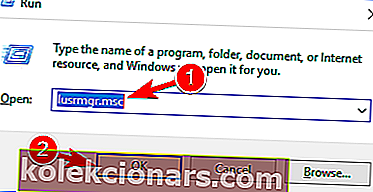
- Kairiojoje srityje pasirinkite Vartotojai ir dešiniuoju pelės mygtuku spustelėkite tuščią vietą dešinėje srityje. Meniu pasirinkite Naujas vartotojas .
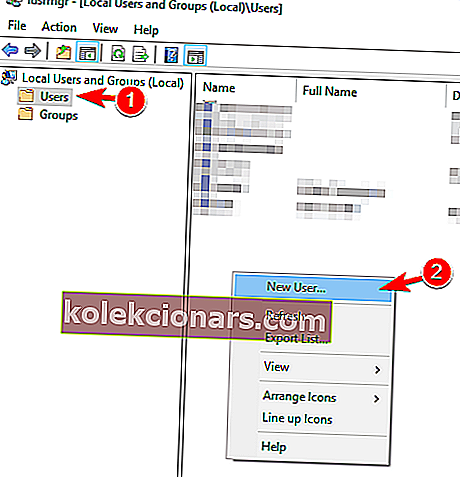
- Įveskite norimą vartotojo vardą ir panaikinkite žymėjimą Vartotojas turi pakeisti slaptažodį, kai prisijungiate . Dabar spustelėkite mygtuką Sukurti .
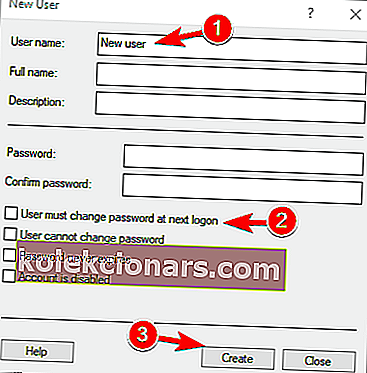
Sukūrę naują vartotojo abonementą, pereikite prie jo ir patikrinkite, ar problema išspręsta. Jei problema išspręsta, turite perkelti asmeninius failus į naują paskyrą ir naudoti ją kaip pagrindinę.
4. Naudokite „Microsoft“ saugos skaitytuvą
Nedaug vartotojų pranešė, kad šią klaidą ištaisė paprasčiausiai naudodami „Microsoft“ saugos skaitytuvą. Šį įrankį galite naudoti atlikdami šiuos veiksmus:
- Dešiniuoju pelės mygtuku spustelėkite arba bakstelėkite toliau pateiktą nuorodą, kad atsisiųstumėte „Microsoft“ saugos skaitytuvą.
- Atsisiųskite čia saugos skaitytuvą
- Dešiniuoju pelės mygtuku spustelėkite arba bakstelėkite mygtuką „ Atsisiųsti dabar“, esantį viršutinėje puslapio pusėje, prie kurios pasiekėte aukščiau.
- Vykdykite ekrane pateikiamas instrukcijas, kad užbaigtumėte atsisiuntimo procesą ir diegimo procesą.
- Paleiskite nuskaitymą ir leiskite programai ištaisyti visas galimas gijas jūsų sistemoje.
- Pabaigę procesą paleiskite „Windows 10“ iš naujo.
- Dar kartą patikrinkite, ar veikia atnaujinimai ir nustatymų funkcijos.
5. Naudokite „Windows“ programų trikčių šalinimo įrankį
Jei naujinimai ir nustatymai neatidaromi, galbūt galėsite išspręsti problemą paleisdami „Windows“ programų trikčių šalinimo įrankį.
Šį trikčių šalinimo įrankį sukūrė „Microsoft“ ir jis turėtų padėti išspręsti visas su „Windows“ programomis susijusias problemas.
Norėdami išspręsti šią problemą, tiesiog atsisiųskite „Windows“ programų trikčių šalinimo įrankį ir paleiskite jį. Kai įrankis paleidžiamas, vykdykite ekrane pateikiamas instrukcijas ir trikčių šalinimo įrankis turėtų išspręsti problemą.
Arba naudokite vieną iš šių trikčių šalinimo įrankių, kad greitai išspręstumėte „Windows“ problemas!
5. Paleiskite SFC nuskaitymą
Jei „Atnaujinimai ir nustatymai“ neatidaro, problemą gali sukelti failų sugadinimas, ir norint ją išspręsti reikia atlikti SFC nuskaitymą. Tai yra gana paprasta ir galite tai padaryti atlikdami šiuos veiksmus:
- Paspauskite „ Windows“ klavišą + X ir meniu pasirinkite komandų eilutę (administratorius) .
- Kai atsidaro komandinė eilutė , įveskite sfc / scannow ir paspauskite Enter, kad ją paleistumėte.
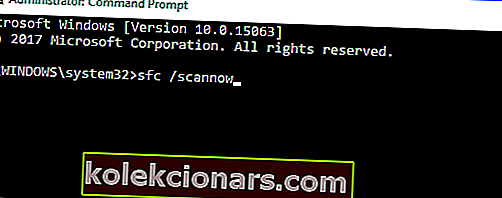
- Dabar prasidės SFC nuskaitymas. Atminkite, kad šis procesas gali užtrukti 10 ar daugiau minučių, todėl jo nenutraukite.
Baigę nuskaityti patikrinkite, ar problema išspręsta. Jei problema vis dar išlieka arba jei apskritai negalite paleisti SFC nuskaitymo, galbūt norėsite pabandyti naudoti DISM nuskaitymą. Norėdami tai padaryti, paleiskite komandų eilutę ir įveskite komandą DISM / Online / Cleanup-Image / RestoreHealth . Atminkite, kad šis procesas gali užtrukti 20 ar daugiau minučių, todėl būtinai nenutraukite jo.

Jei DISM nuskaitymas bus baigtas, patikrinkite, ar problema vis dar išlieka. Jei anksčiau negalėjote paleisti SFC nuskaitymo, būtinai paleiskite jį dar kartą po DISM nuskaitymo. Baigus abu nuskaitymus, problema turėtų būti išspręsta.
Iš mūsų vadovo sužinokite, kaip paleisti sistemos failų tikrintuvą kaip tikras technikas!
6. Iš naujo nustatykite „Windows 10“

Jei „Windows 10“ neatidaromi naujinimai ir nustatymai, galbūt galėsite išspręsti problemą iš naujo nustatydami „Windows 10“.
Šis sprendimas pašalins visus failus iš jūsų sistemos disko, todėl naudokite jį tik tuo atveju, jei kiti sprendimai neveikia.
Prieš iš naujo nustatydami „Windows 10“, būtinai sukurkite atsarginę kopiją ir „Windows 10“ diegimo laikmeną. Tai atlikę turite atlikti šiuos veiksmus:
- Atidarykite meniu Pradėti , spustelėkite piktogramą Maitinimas , palaikykite nuspaudę klavišą „ Shift“ ir meniu pasirinkite Paleisti iš naujo .
- Jums bus pateikti trys variantai. Pasirinkite Trikčių šalinimas> Iš naujo nustatyti šį kompiuterį> Pašalinti viską .
- Gali būti paprašyta įdėti „Windows 10“ diegimo laikmeną, kad galėtumėte tęsti, todėl būtinai turėkite ją parengtą.
- Pasirinkite „Windows“ versiją ir pasirinkite Tik diskas, kuriame įdiegta „Windows“> Tiesiog pašalinkite mano failus .
- Dabar spustelėkite mygtuką Reset, kad pradėtumėte.
- Vykdykite ekrane pateikiamas instrukcijas, kad užbaigtumėte atstatymo procesą.
Atlikę atstatymą, turėsite perkelti failus iš atsarginės kopijos ir dar kartą įdiegti programas. Atminkite, kad tai yra drastiškas sprendimas ir turėtumėte jį naudoti tik tuo atveju, jei kiti sprendimai neveikia.
Venkite košmaro prarasti duomenis naudodami geriausią atsarginę programinę įrangą iš mūsų naujojo sąrašo!
Čia yra vaikinai, keli paprasti metodai, kaip pataisyti „Windows 10“ atnaujinimų ir nustatymų parinktis tik per dešimt minučių jūsų laiko.
Be to, jei radote kitą būdą arba jums reikia papildomos pagalbos, nedvejodami parašykite mums puslapio komentarų skyriuje, esančiame keliose eilutėse, ir mes jums padėsime kuo greičiau.
Atnaujinimų ir nustatymų problemos
Negalėjimas atidaryti programos „Nustatymai“ gali būti didelė problema, tačiau vartotojai taip pat pranešė apie šias problemas:
- „Windows 10“ nustatymai nereaguoja
- Tai yra dažna problema, su kuria susiduria vartotojai.
- Pasak jų, programa „Nustatymai“ nereaguoja į jų kompiuterį.
- Nustatymai nepaleidžia „Windows 10“
- Kita dažna problema yra nesugebėjimas paleisti „Nustatymų“ programos.
- Vartotojai pranešė, kad programa „Nustatymai“ jų kompiuteryje visiškai nepaleis.
- Naujiniai ir nustatymai neįkeliami
- Tai dar vienas šios klaidos variantas ir daugelis vartotojų pranešė, kad naujinimai ir nustatymai neįkeliami į jų kompiuterį.
- Tai erzina problema, tačiau turėtumėte sugebėti ją išspręsti naudodamiesi vienu iš mūsų sprendimų.
- Negalima atidaryti nustatymų langų 10
- Pasak vartotojų, jie negali atidaryti „Settings“ programos savo kompiuteryje.
- Tačiau turėtumėte sugebėti išspręsti šią problemą sukurdami naują vartotojo abonementą.
Redaktoriaus pastaba: Šis įrašas iš pradžių buvo paskelbtas 2019 m. Balandžio mėn. Ir nuo to laiko atnaujintas ir atnaujintas 2020 m. Liepos mėn., Siekiant šviežumo, tikslumo ir išsamumo.